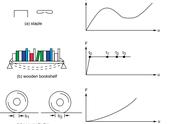Ansys Fluent中的操作条件(Operating Conditions)并不在左侧结构树中进行设置,是很多用户容易忽略的一个地方,而操作条件没有设置好或者是理解不够,会造成计算误差变大、出现一些看似“奇怪”的结果。
在Ansys Fluent中Ribbon栏里,通过Define标签页下的Operating Conditions中可以进入设置。操作条件对话框中显示需要设置2个条件,分别是压力和重力。

1、压力中可以设置浮动操作压力、操作压力、参考点位置
Operating Pressure,Fluent计算都是通过表压进行的,也就是必须要设置一个操作压力。总压等于操作压力加上表压:

对于低马赫数的可压缩流动中,流场中涉及到的表压的计算通常比总压小很多,在压降整体较小的时候,采用总压计算会造成较大的舍入误差,对于不可压理想气体而言,操作压力直接参与到流动介质的密度计算,设置合理的操作压力能保证密度的正确计算。

在高雷诺数的可压缩流中,操作压力不是那么重要,因为整体的压降太大,舍入误差的影响很小,所以在这类问题中使用总压来进行计算,也就是操作压力设置为0。
操作压力的选择基于马赫数以及流体介质密度的计算方式,下表给出操作压力推荐的设置场景:

Floating Operating Pressure(未在对话框中显示) 用于计算瞬态可压缩流,在计算过程中调整区域内的参考压力,这个选择对于计算域内存在压力整体增大的时候是有效的,典型应用的例子包括气体在封闭区域的燃烧和加热,气体泵入密闭空间中。这种情况下计算域内部的相对压力较小,而整体压力在不断变大,通过浮动操作压力依然可以保持较小的舍入误差。
Reference Pressure Location用于调整不涉及任何压力边界的不可压缩流的表压场。当不存在压力边界的时候,这点作为压力场迭代时候的参考点,防止其浮动。这个点处的表压总是0。
2、在重力中需要指定重力加速度、Boussinesq model的参考温度以及可变密度,其中重力加速度对于大多数人都是比较熟悉的:选定重力方向,给定大小即可;如果重力方向不沿着坐标轴,可以投影重力到上的坐标轴分量来表示重力。
Boussinesq Parameters 仅当重力和能量都激活的时候才可以设置,对于很多自然对流计算中密度使用Boussinesq model可以更快的收敛,在这这个模型中除了浮力项以外,求解的方程中的密度依然被视为常数,而浮力项中的密度通过下面公式来进行计算:

其中ρ0就是常数密度,T0就是操作温度,β是热膨胀系数。Boussinesq仅当温差较小的时候才能保证求解精度。
在默认情况下,Fluent会遍历流体区域求解密度的均值作为操作密度,设置操作密度之后,动量方程中的压力项会修改为:

减小压力项在动力方程中的权重。但是操作密度的设置本质上不会影响计算的流场结果,仅对压力场的显示会有影响,所以在求解某些压力场的时候会让用户会无法理解。比如在求解静水压力的时候,由于设置了操作密度,会导致压力场云图显示是均布的,这就是因为操作压力的设置不当,这个时候将操作压力改为0,就可以显示出静水压力随着深度增加而增加的压力分布。
文章来源于南京安世亚太 ,作者陈瑞
,